Şu an okuyorsunuz: Görev çubuğu şeffaflığı nasıl devre dışı bırakılır Windows on
- Classic Shell yazılımını kullanarak klasikleri geri getirebileceksiniz. Windows senin ayarın Windows 8 yıl Windows 8.1 sistemi: Bu programı klasik isteyenler de kullanabilir. Windows 7 kullanıcı arabirimi yüklü Windows 8 cihaz.
- kullanıyorsanız Windows 10, görev çubuğu şeffaflığını devre dışı bırakmak için üçüncü taraf uygulamaları veya temaları kullanmanıza gerek olmadığını bilmek sizi mutlu edecektir. ondan başka Windows 8, Windows 10, görev çubuğu şeffaflığını etkinleştirmenizi veya devre dışı bırakmanızı sağlayan yerleşik bir ayara sahiptir. Aşağıdaki kılavuzumuzda bunu nasıl yapabileceğinizi görün.
- hakkında daha fazla bilgi edinmek için dikkatli olun Windows 10 görev çubuğu? adresindeki makalelerimize göz atın Windows Daha fazla öğretici, ipucu ve çözüm için görev çubuğunun 10 Bölümü.
- Nasıl Yapılır Merkezimiz, bilgisayarınızdaki veya çevresindeki hemen hemen her şey hakkında kapsamlı kılavuzlar, ipuçları ve püf noktaları ile doludur. Şimdi kontrol et!
Windows 8 Özellikle portatif ve dokunmatik ekranlı cihazlar için optimize edilmiş mükemmel bir sistemdir. Ancak platform, tıpkı masaüstü gibi her iki portatilde de sorunsuz çalışır, böylece yazılımı cihazınıza güvenle yükleyebilirsiniz.
Her neyse, en iyi şey Windows 8 yıl Windows 8.1 Kolayca optimize edilebilir ve özelleştirilebilir, yani özelleştirebilirsiniz Windows herhangi bir zamanda cihazınızda. Bu durumda, görev çubuğu şeffaflığını nasıl kolayca devre dışı bırakacağınızı ve etkinleştireceğinizi göstereceğim. Windows 8 yıl Windows 8.1.
Bu kılavuz, Windows 8 yıl Windows 8.1 cihaz tabanlıdır ve sistemin varsayılan ayarlarını değiştirmek isteyen kullanıcılar tarafından rahatlıkla kullanılabilir.
Şimdi aşağıdaki adımları uygulayarak, özelleştirmek istiyorsanız kullanmak için harika bir özellik olan görev çubuğu şeffaflığını devre dışı bırakabilir ve etkinleştirebilirsiniz. Windows 8 yıl 8.1 konu
Ancak, bir klasik kullanmayı tercih ederseniz Windows 8 dış görünüm, ardından aşağıdaki talimatları kullanarak görev çubuğu şeffaflığını devre dışı bırakmayı denemelisiniz.
Görev çubuğu şeffaflığı nasıl devre dışı bırakılır Windows 8.1?
Görev çubuğu şeffaflığını devre dışı bırakmak düşündüğünüz kadar zor değil ve bu makalede aşağıdaki konuları ele alacağız:
- Görev çubuğunun şeffaf olmaması nasıl yapılır? Windows on – Varsayılan olarak, görev çubuğu Windows 10 şeffaf değildir, ancak bu ayarı kolayca değiştirebilirsiniz. Windows 10, yalnızca ayarları değiştirerek görev çubuğu şeffaflığını kolayca etkinleştirmenizi veya devre dışı bırakmanızı sağlar.
- Görev çubuğu şeffaflığını devre dışı bırak Windows 810 – Windows 8 Varsayılan olarak şeffaf bir görev çubuğu ile gelir ve devre dışı bırakmak istiyorsanız, çözümlerimizden birini kullanmalısınız. Nasıl Windows 10, görev çubuğu şeffaflığını kolayca devre dışı bırakmanıza izin veren yerleşik bir ayar vardır.
- Klasik kabuk, görev çubuğu şeffaflığını devre dışı bırakır – Görev çubuğu şeffaflığını devre dışı bırakmanın en kolay yollarından biri Windows 8, Classic Shell adlı bir üçüncü taraf aracı kullanmaktır. Bu ücretsiz ve basit bir araçtır ve kullanıyorsanız şeffaflığı devre dışı bırakmanın ve ayarlamanın harika bir yoludur. Windows 8.
- Windows 10 yarı saydam görev çubuğu – Windows 10, yarı saydam görev çubuğuyla tamamen uyumludur, bu nedenle üçüncü taraf araçları kullanmanız gerekmez. Görev çubuğunuzun opak olmasını istiyorsanız, Ayarlar uygulamasından şeffaflığı etkinleştirmeniz yeterlidir.
- Şeffaf görev çubuğu ve Başlat menüsü – Görev Çubuğu ve Başlat Menüsünü şeffaf hale getirmek, özellikle kullanıyorsanız, oldukça basittir. Windows 10. Ayarlar uygulamasında şeffaflığı etkinleştirerek Görev Çubuğunuz ve Başlat Menünüz şeffaf hale gelecektir.
1. Çözüm – Klasik durumu kullanın
Classic Shell yazılımını kullanarak klasikleri geri getirebileceksiniz. Windows senin ayarın Windows 8 yıl Windows 8.1 sistemi: Bu programı klasik isteyenler de kullanabilir. Windows 7 kullanıcı arabirimi yüklü Windows 8 cihaz.
- İndirmek Klasik kasa cihazınızda
- benYazılımı kur ekrandaki talimatları izleyin.
- sağ tıklayın başlamak düğmesine basın ve seçin Yapılandırma.
- Seçmek başlamak düğme sekmesi ve sadece kontrol edin Görev çubuğu şeffaflığını devre dışı bırak.
- Tıklamak TAMAM ve bu; isterseniz aynı seçeneğin işaretini kaldırın görev çubuğu şeffaflığını etkinleştir içinde Windows 8.
2. Çözüm – Aero Lite temasını kullanın
Bunu başarmanın başka bir yolu, özel bir tema kullanmaktır. Windows 8 yıl Windows 8.1.
- Aero Lite temasını indirin buradan ve temayı cihazınıza çıkarın.
- Ardından bu dosyayı yola kaydedin C:Windows Tema Kaynakları.
- Şimdi sadece mevcut değişiklik Windows Aero Lite için 8 tema.
- Etkinleştirmek / etkinleştirmek için yeni arka plan ayarlamak için yeni temayı özelleştirin görev çubuğu şeffaflığını devre dışı bırak ve benzeri
- Temayı deneyin ve beğenmediyseniz Denetim Masasından kaldırın.
Bazı kullanıcılar, bu temayı kullanmak için indirmeniz gerekmediğini iddia ediyor. Kullanıcılara göre, tema PC’nizde hala mevcut ve aşağıdakileri yaparak manuel olarak etkinleştirebilirsiniz:
- basmak Windows Anahtar + UCUZ Çalıştır iletişim kutusunu açmak için Giriş alanına şunu girin: kaynaklar ve bas Giriş yapmak veya tıklayın TAMAM.
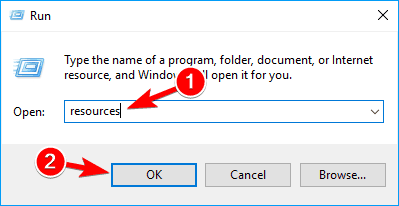
- Şu yöne rotayı ayarla Başlık klasör ve kopyala aero.theme masanıza Bu dosyayı yalnızca dosya uzantılarını açıklamazsanız aero olarak görebileceğinizi unutmayın.
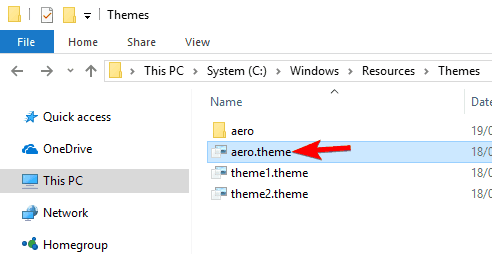
- Az önce masaüstünüze kopyaladığınız dosyayı yeniden adlandırın aero.theme ile aerolite.theme.
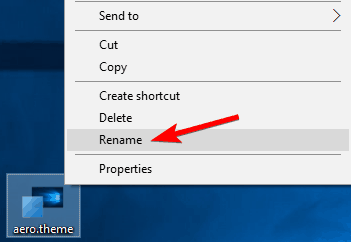
- Şimdi sağ tıklayın aerolite.theme masaüstünüzde dosya ve seçin Bununla aç.
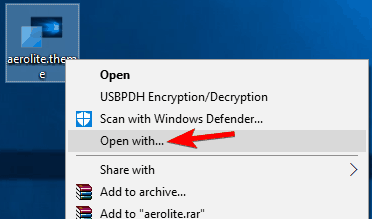
- Seçmek Yastık listeden ve tuşuna basın TAMAM.
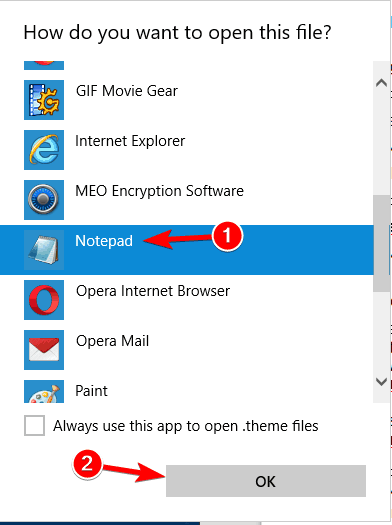
- bul Ekran adı Çizgide (Başlık) bölümüne girin ve değiştirin DisplayName = Aero Lite. Temel olarak, = işaretinden sonraki değeri istediğiniz adla değiştirmeniz yeterlidir.
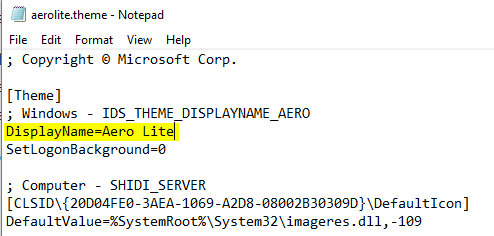
- Şimdi bulun (Görsel Stiller) Bölüm. bul Yol Ve değişim Havacılık stili ile Aerolite.msstyle. Bunu yaptıktan sonra değişiklikleri kaydedin.
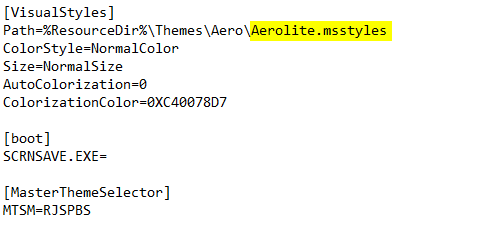
- Şimdi hareket et aerolite.theme senden Masa geri gel C:Windows Tema Kaynakları dosya. Bir güvenlik uyarısı alırsanız, tıklamanız yeterlidir. Takip et.
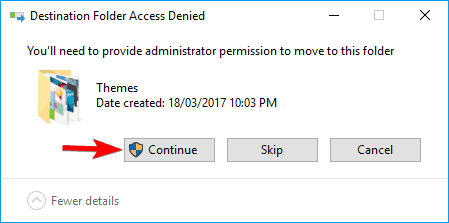
Bunu yaptıktan sonra kişiselleştirme bölümünden Light temasına erişebilecek ve temanızı Aero Lite olarak değiştirebileceksiniz. Bu temaya geçtikten sonra görev çubuğunuz artık şeffaf olmayacak.
3. Çözüm – Kurulum uygulamasını kullanın
kullanıyorsanız Windows 10, görev çubuğu şeffaflığını devre dışı bırakmak için üçüncü taraf uygulamaları veya temaları kullanmanıza gerek olmadığını bilmek sizi mutlu edecektir. ondan başka Windows 8, Windows 10, görev çubuğu şeffaflığını etkinleştirmenizi veya devre dışı bırakmanızı sağlayan yerleşik bir ayara sahiptir.
Sonuç olarak, şeffaflığı tek bir tıklamayla devre dışı bırakabilirsiniz. Görev Çubuğunuzun şeffaflığını devre dışı bırakmak için aşağıdakileri yapmanız yeterlidir:
- basmak Windows kilitle + ben açmak Yapılandırma uygulaması.
- Şu yöne rotayı ayarla Kişiselleştirilmiş Bölüm.
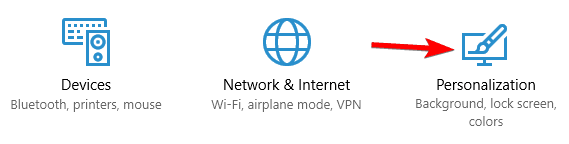
- Soldaki menüden seçin Renk. Sağ bölmede, Diğer seçenekler altında, şeffaflık etkisi.
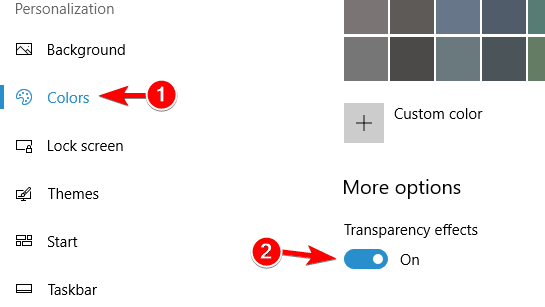
Bunu yaptıktan sonra görev çubuğunuz şeffaf hale gelecektir. Şeffaflığı devre dışı bırakmak istiyorsanız, sadece bu adımları izleyin ve şeffaflık ayarını devre dışı bırakın.
Mükemmel; işte burada görev çubuğu şeffaflığını devre dışı bırakmaya çalışırken kullanılacak en iyi uygulamalar Windows 8 yıl Windows 8.1. Şimdiye kadar yerleşik işlevselliğe sahip değiliz Windows 8 yukarıdan aşağıya işlemleri gerçekleştirmek için üçüncü taraf uygulamaları kullanmak zorundadır.
Her neyse, bu kılavuzda açıklanan adımları takip etmekte sorun yaşıyorsanız aşağıdaki yorum alanını kullanın, sorunları çözmenize yardımcı olalım.
SSS: Şeffaflık hakkında daha fazla bilgi için Windows
Ayarlar’a gidin, seçenekler listesinden Kişiselleştirme’yi seçin ve sol bölmedeki seçeneklerden Renk’i seçin. Başlangıç, Görev Çubuğu ve Eylem Merkezini şeffaf yap altındaki düğmeyi KAPALI olarak değiştirin.
Masaüstünde boş bir alana sağ tıklayın ve Kişiselleştir’i seçin. Şeffaflığı Etkinleştir seçeneğinin işaretini kaldırın. Bu şeffaflığı ortadan kaldıracaktır. Fikrinizi değiştirirseniz, işler aynı şekilde herhangi bir zamanda geri yüklenebilir.
Windows 10, Başlat Menünüzü, Eylem Merkezinizi ve diğer menülerinizi arkalarında Masaüstünü görebilmeniz için şeffaf hale getirme işlevselliğini içermektedir. Birçok kişi için iyi bir grafik özelliğidir, ancak bazı insanlar bundan hoşlanmayabilir.
editörden Note: Bu gönderi ilk olarak Ocak 2018’de yayınlandı ve o zamandan beri tazelik, doğruluk ve anlaşılırlık sağlamak için Nisan 2020’de yenilendi ve güncellendi.
